win10磁貼顏色怎麼改 win10磁貼顏色修改方法教學
- WBOYWBOYWBOYWBOYWBOYWBOYWBOYWBOYWBOYWBOYWBOYWBOYWB轉載
- 2024-04-11 09:28:04847瀏覽
php小編草莓為大家帶來Win10磁貼顏色如何改變 Win10磁貼顏色修改方法教學。 Win10的磁貼功能可以讓我們更方便地查看應用程式的信息,同時磁貼的顏色也可以根據自己的喜好進行調整。本文將為大家介紹Win10磁貼顏色修改的方法,讓你的桌面更有個性、更美觀。
win10磁貼顏色修改方法教學
1、將需要改變磁貼顏色的圖示固定到開始畫面中,以微信為例,點選右鍵,在開啟的選單項目中,選擇更多- 開啟檔案位置。
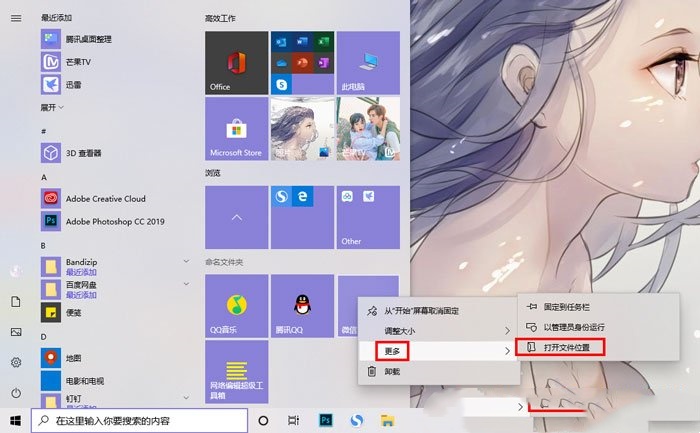
2、進入到資料夾,還要再次對微信檔案點擊右鍵,在開啟的選單項目中,選擇開啟檔案所在的位置,進入到真正的圖標所在位置,也就是軟體安裝位置。
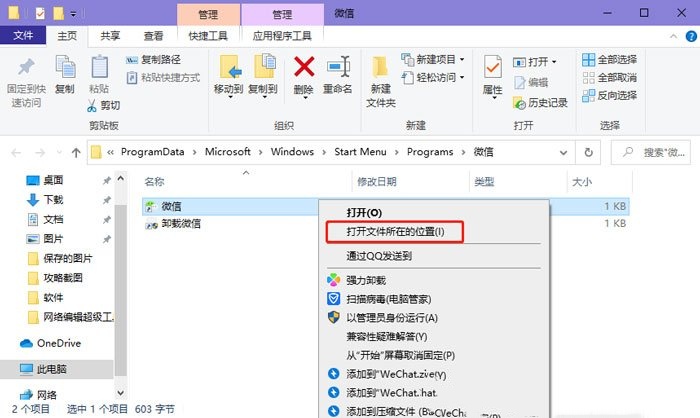
3、這個磁貼圖標,最終關聯到的是這個WeChat.exe可執行程式檔案。
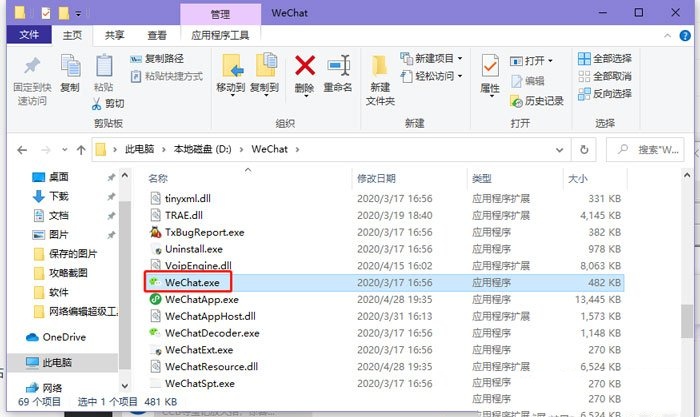
4、在目前路徑下新建一個xml文件,並且命名為WeChat.VisualElementsManifest(這個文件能夠修改磁貼顏色),命名規範:必須與應用同路徑,而且必須命名為xxxx.VisualElementsManifest,其中xxxx要與磁貼圖示指向的.exe檔名字一樣。
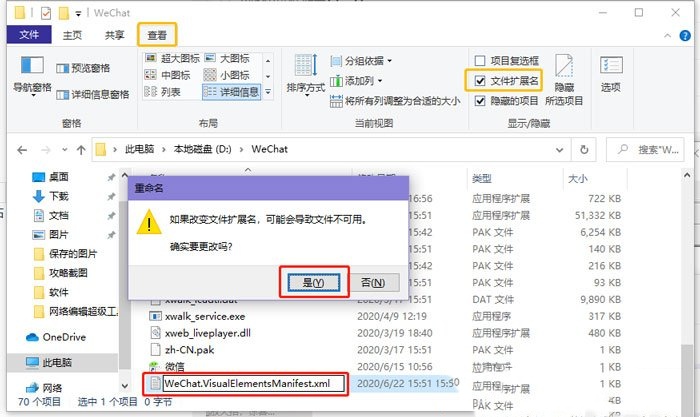
5、選擇以記事本方式打開這個.xml文件,下面我們在.xml文件中輸入以下程式碼:
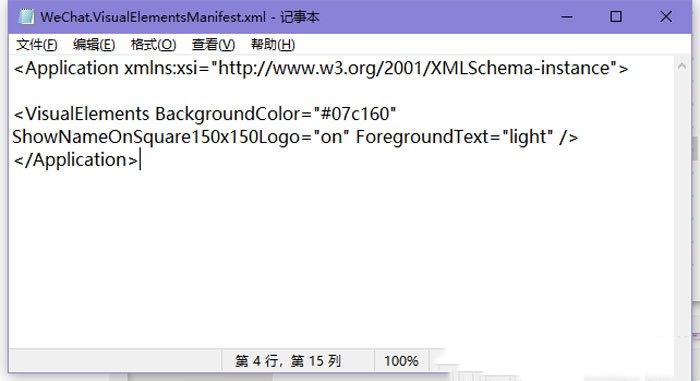
6、其中,比較重點的是BackgroundColor=“#07c160”,是設定磁貼背景顏色的關鍵。 ForegroundText=“light”,背景顏色或亮或暗設定(對於亮色背景,磁貼文字就需要變黑色,用ForegroundText=“dark”可以修改)。
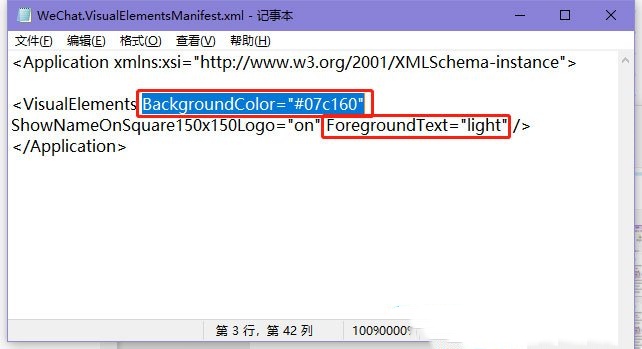
7、接著回到前面一級目錄,對著微信圖示點擊右鍵,在開啟的選單項目中,選擇屬性,然後切換到快捷方式,點擊更改圖標,最後點擊確定即可,這樣做的目的是為了刷新快捷方式,讓他獲取到剛才的文件內容,更改背景顏色。
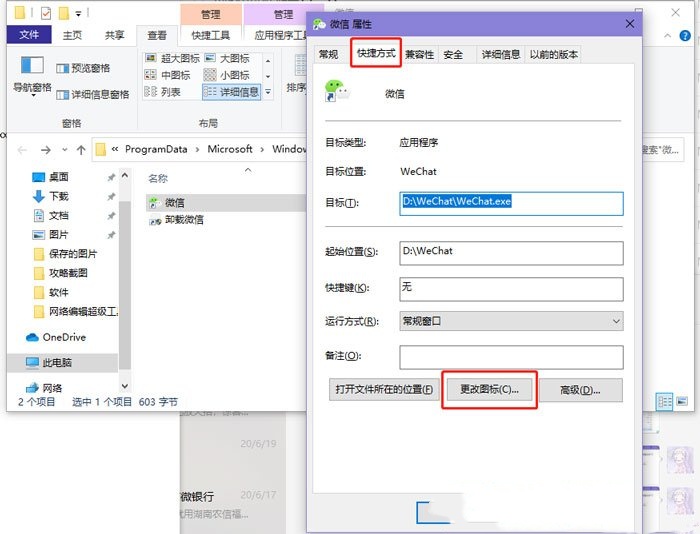
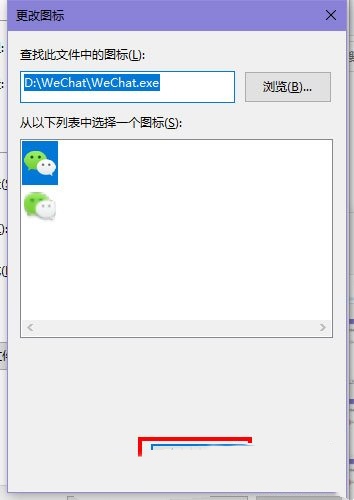
8、最後再重新開啟開始功能表,可以看到磁貼介面的微信圖示已經變成綠色。
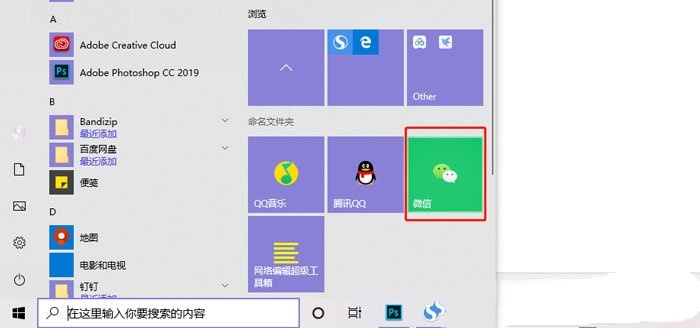
9、最後,如果需要將磁貼顏色改回來,直接將已建立的.XML檔案刪除即可。
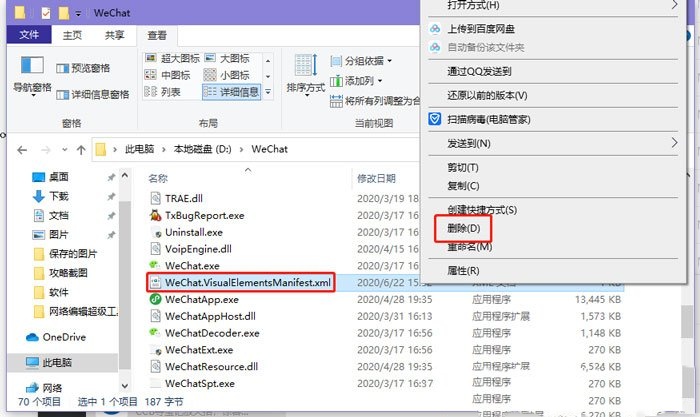
以上是win10磁貼顏色怎麼改 win10磁貼顏色修改方法教學的詳細內容。更多資訊請關注PHP中文網其他相關文章!

